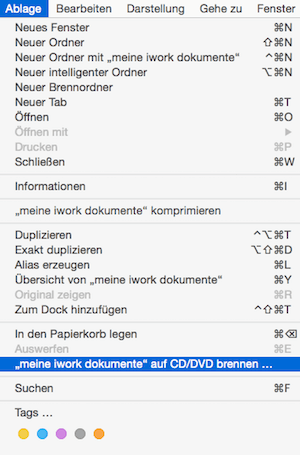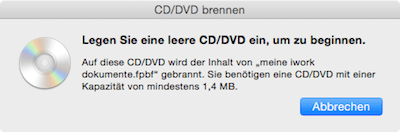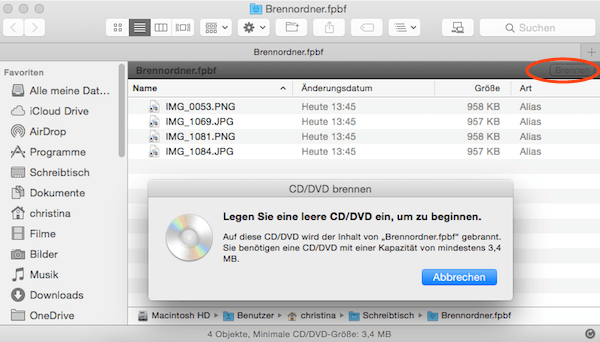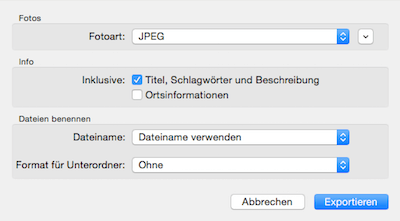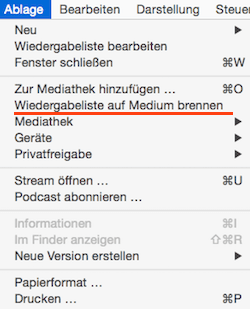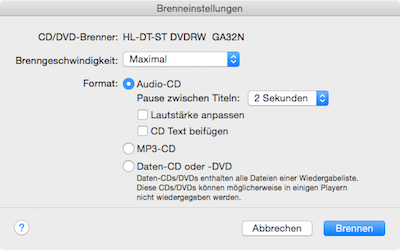Wie man unter Mac OS X eine CD oder DVD brennen kann
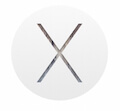
Eine CD oder DVD zu brennen, ist ein wenig „aus der Mode“ gekommen. Neue iMacs oder Macbooks verfügen bereits über gar kein CD-Laufwerk mehr. Statt dessen werden Streamingdienste, Cloud Dienste etc. genutzt. Trotzdem gibt es immer noch viele PC-Anwender, die aus verschiedenen Gründen eine CD oder DVD brennen möchten und auf externe Laufwerke zurückgreifen, wenn am Mac oder Macbook keines mehr vorhanden ist. CDs oder DVDs zu brennen, ist nach wie vor recht beliebt.
Mein Vater zum Beispiel kennt sich mit „neumodischem Kram“ nicht aus und hat mir schon mal eine mit Fotos bestückte CD per Post von Deutschland nach Malta geschickt, obwohl er das Ganze in wenigen Minuten online hätte erledigen können. Traditionen sind eben Traditionen und es ist doch auch schön, wenn man etwas in der Hand halten kann, das nicht so schnell verloren geht. 🙂
Aber wie funktioniert das Ganze jetzt? Apple hat den Brennvorgang so organisiert, dass man kein eigenständiges Brennprogramm benötigt. Die Brennfunktion hat man einfach in den Finder intergriert. Es ist auch möglich, Bilder, die sich in der Foto App oder iPhoto befinden, auf eine CD zu brennen. Ebenso aus iTunes heraus.
Wie brennt man eine DVD am Mac?
Wenn Sie einen Ordner mit Dokumenten auf Ihrem Mac gespeichert haben und diesen nun brennen möchten, dann gehen Sie so vor:
Öffnen Sie den Finder und wählen dort den Ordner aus, dessen Inhalt Sie auf CD brennen möchten.
Gehen Sie in der Menüleiste des Finders auf „Ablage“ und wählen dort den Eintrag „… auf CD/DVD brennen“ aus.
Legen Sie einen CD / DVD Rohling ein. Entweder im internen oder externen Laufwerk. Ihr Mac brennt nun die Dateien auf Ihre eingelegte CD bzw. DVD.
Wer seine Dateien vorab einsortieren möchten, wählt alternativ den Eintrag „Neuer Brennordner“. Damit erstellen Sie einen speziellen eigenen Brennordner, welchem Sie alle zu brennenden Dateien hinzufügen. Den Brennordner legt Ihr Mac automatisch auf Ihrem Schreibtisch (= Desktop) an. Alle Dateien, die Sie dort hineinkopieren, merkt sich Ihr Mac in einer Liste. Wenn man den Ordner öffnet, erscheint ein Button zum Brennen. In diesem Ordner befinden sich übrigens lediglich Alias-Dateien, keine echten Dateien, damit wird einiges an Platz gespart. Sobald Sie auf den Button „Brennen“ klicken, wird Ihr Mac Sie aufffordern, einen CD oder DVD Rohling einzulegen.
Sie können aber auch vorab einen leeren CD oder DVD Rohling einlegen. Ihr Apple Betriebbsystem startet dann automatisch, mit welcher Anwendung Sie Ihre CD oder DVD beschreiben möchten. Wenn Sie dann eine Daten-CD erstellen möchten, wählen Sie die Auswahl „im Finder öffnen“. Hierauf legt Ihr Mac einen Brennordner an wie oben beschrieben und Sie kopieren die Daten in den Brennordner.
Ihr Mac hat also eine ins Betriebbsystem eingebaut Funktion, die für das Brennen einer CD oder DVD zuständig ist.
CD / DVD brennen aus iPhoto oder der Fotos App:
Wenn Sie innerhalb von iPhoto oder der Fotos App eine CD oder DVD erstellen möchten, markieren Sie die Bilder bzw. den Ordner, dessen Inhalt Sie brennen möchten und wählen Sie in der Menüleiste den Befehl „Ablage“ und dann „Exportieren“. Im sich öffnenden Fenster können Sie unter dem Tabreiter „Dateien“ alle gewünschten Formate auswählen (Bildformat. Größe etc.).
Klicken Sie dann auf „Exportieren“ und exportieren die Bilder in einen Ordner auf Ihrem Mac. beenden Sie iPhoto bzw die Fotos App. Ab jetzt gehen Sie wie oben beschrieben vor.
Audio CD aus iTunes brennen:
Mit iTunes können Sie Ihre eigenen CDs und DVDs erstellen, auf denen sich Audio- und Videodateien aus Ihrer iTunes-Mediathek befinden.
Erstellen Sie eine Playlist (Wiedergabeliste) mit den Titeln, die auf die CD gebrannt werden sollen und gehen dann in der Menüleiste auf „Ablage“ und wählen den Eintrag „Wiedergabeliste auf Medium brennen“.
Ein Fenster öffnet sich, wo Sie noch einige Einstellungen vornehmen können, um dann auf den Button „Brennen“ zu klicken.
Sollten Sie mehr Objekte auf Ihrer Wiedergabeliste haben als Speicherplatz auf der CD vorhanden ist, brennt iTunes so viele Objekte auf Ihre CD wie Platz ist. Evtl. fordert Sie Ihr Mac dann auf, eine zweite CD einzulegen.
Falls Sie Probleme haben sollten wegen verschiedener Formate (z.B. MP3), nutzen Sie am Besten die Hilfe-Funktion innerhalb von iTunes.
Hinweis: Es ist nicht möglich, im iTunes Store gekaufte Filme auf eine DVD zu brennen, welche in einem DVD- oder Video-CD-Player abgespielt wird.
Alle CDs oder DVDs, die Sie am Mac brennen, sind nicht nur mit Mac OS X Systemen, sondern auch mit Windows kompatibel. Eine am Mac gebrannte CD sollte also auch auf einem Windows PC lesbar sein.
Viel Erfolg. 🙂
CD oder DV brennen unter Mac OS X – Gibt es hier auch als Videotutorial